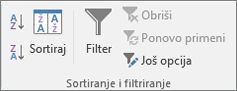Ako podaci koje želite da filtrirate zahtevaju složene kriterijume (kao što je Tip = "Proizvod" OR Prodavac = "Davolić"), možete da koristite dijalog Napredni filter .
Da biste otvorili dijalog Napredni filter , izaberite stavku Podaci >Napredno.
|
Napredni filter |
Primer |
|---|---|
|
Prodavac = "Davolić" OR Prodavac = "Petrović" |
|
|
Tip = "Proizvod" AND Prodaja > 1000 |
|
|
Tip = "Proizvod" OR Prodavac = "Petrović" |
|
|
(Prodaja > 6000 AND Prodaja < 6500 ) OR (Prodaja < 500) |
|
|
(Prodavac = "Davolić" AND Prodaja >3000) ILI (Prodavac = "Petrović" AND Prodaja > 1500) |
|
|
Prodavac = ime sa „e“ kao drugo slovo |
Pregled naprednih kriterijuma filtera
Komanda Napredno funkcioniše drugačije od komande Filter u nekoliko važnih aspekata.
-
Prikazuje dijalog Napredni filter umesto menija „Automatski filter“.
-
Kriterijume otkucavate u zasebnom opsegu kriterijuma na radnom listu i iznad opseg ćelija ili tabele koju želite da filtrirate. Microsoft Office Excel koristi zaseban opseg kriterijuma u dijalogu Napredni filter kao izvor za napredne kriterijume.
Uzorak podataka
Sledeći uzorci podataka koriste se za sve procedure u ovom članku.
Podaci uključuju četiri prazna reda iznad opsega liste koji će se koristiti kao opseg kriterijuma (A1:C4) i opseg liste (A6:C10). Opseg kriterijuma ima oznake kolona i uključuje najmanje jedan prazan red između vrednosti kriterijuma i opsega liste.
Da biste radili sa ovim podacima, izaberite ih u sledećoj tabeli, kopirajte ih, a zatim ih nalepite u ćeliju A1 novog Excel radnog lista.
|
Tip |
Prodavac |
Prodaja |
|
Tip |
Prodavac |
Prodaja |
|
Alkoholna i bezalkoholna pića |
Jovanović |
5122 din. |
|
Meso |
Davolić |
450 din |
|
proizvod |
Petrović |
6328 din. |
|
Proizvod |
Davolić |
6544 din. |
Operatori za poređenje
Pomoću sledećih operatora možete da uporedite dve vrednosti. Kada se pomoću ovih operatora dve vrednosti uporede, dobija se logička vrednost – TRUE ili FALSE.
|
Operator za poređenje |
Značenje |
Primer |
|---|---|---|
|
= (znak jednakosti) |
Jednako je |
A1=B1 |
|
> (znak „veće od“) |
Veće od |
A1>B1 |
|
< (znak „manje od“) |
Manje od |
A1<B1 |
|
>= (znak „veće od ili jednako“) |
Veće od ili jednako |
A1>=B1 |
|
<= (znak „manje od ili jednako“) |
Manje je od ili jednako |
A1<=B1 |
|
<> (znak „nije jednako“) |
Nije jednako |
A1<>B1 |
Korišćenje znaka jednakosti za kucanje teksta ili vrednosti
Pošto se znak jednakosti (=) koristi za označavanje formule kada kucate tekst ili vrednost u ćeliji, Excel procenjuje šta otkucate; međutim, to može dovesti do neočekivanih rezultata filtriranja. Da biste naznačili operator poređenja jednakosti za tekst ili vrednost, otkucajte kriterijume kao izraz niske u odgovarajućoj ćeliji u opsegu kriterijuma:
=''= stavka ''
Stavka predstavlja tekst ili vrednost koju želite da pronađete. Na primer:
|
Kriterijum |
Rezultat i prikaz u programu Excel |
|---|---|
|
="=Davolić" |
=Davolić |
|
="=3000" |
=3000 |
Razmatranje velikih i malih slova
Kod filtriranja tekstualnih podataka Excel ne razlikuje velika i mala slova. Međutim, da biste vršili pretragu sa razlikovanjem velikih i malih slova, možete da koristite formulu. Na primer, pogledajte odeljak Kriterijumi džokera.
Korišćenje unapred definisanih imena
Opsegu možete dati ime Kriterijumi, a referenca za opseg će se automatski pojaviti u polju Opseg kriterijuma. Možete da definišete i ime Baza podataka za opseg liste koji će se filtrirati i da definišete ime Izdvajanje za oblast gde želite da nalepite redove i ti opsezi će se automatski pojaviti u okvirima Opseg liste i Kopiraj u, tim redom.
Kreiranje kriterijuma pomoću formule
Kao kriterijum možete da koristite izračunatu vrednost koja je rezultat formule. Upamtite sledeće ključne tačke:
-
Rezultat formule mora da ima vrednost TRUE ili FALSE.
-
Budući da koristite formulu, unesite je na uobičajeni način i nemojte kucati izraz na sledeći način:
=''= stavka ''
-
Kao oznaku kriterijuma ne koristite oznaku kolone. Oznaku kriterijuma ostavite praznu ili koristite oznaku koja nije oznaka kolone u opsegu liste (u primerima koji slede, to je „Izračunati prosek“ i „Potpuno podudaranje“).
Ako se u formuli umesto relativne reference za ćeliju ili ime opsega koristi oznaka kolone, Excel prikazuje grešku #NAME? ili #VALUE! u ćeliji koja sadrži taj kriterijum. Ovu grešku možete zanemariti zato što ne utiče na filtriranje opsega liste.
-
Formula koju koristite za kriterijume mora da upotrebljava relativnu referencu da bi uputila na odgovarajuću ćeliju u prvom redu podataka.
-
Sve ostale reference u formuli moraju biti apsolutne reference.
Više kriterijuma, jedna kolona, bilo koji kriterijum tačan
Bulova algebra: (Prodavac = "Davolić" OR Prodavac = "Petrović")
-
Iznad opsega liste umetnite bar tri prazna reda koji se mogu koristiti kao opseg kriterijuma. Opseg kriterijuma mora imati oznake kolona. Uverite se da postoji bar jedan prazan red između vrednosti kriterijuma i opsega liste.
-
Da biste pronašli redove koji ispunjavaju više kriterijuma za jednu kolonu, kriterijume otkucajte direktno jedan ispod drugog u zasebnim redovima opsega kriterijuma. Koristeći primer, unesite:
Tip
Prodavac
Prodaja
="=Davolić"
="=Petrović"
-
Kliknite na ćeliju u opsegu liste. Koristeći primer, kliknite na neku ćeliju u opsegu A6:C10.
-
Na kartici Podaci, u grupi Sortiranje i filtriranje izaberite stavku Napredno.
-
Uradite nešto od sledećeg:
-
Da biste filtrirali opseg liste sakrivanjem redova koji ne ispunjavaju kriterijume, izaberite stavku Filtriraj listu, na licu mesta.
-
Da biste filtrirali opseg liste kopiranjem redova koji zadovoljavaju kriterijume u drugu oblast radnog lista, izaberite stavku Kopiraj na drugu lokaciju, izaberite polje Kopiraj u, a zatim kliknite na gornji levi ugao oblasti u koju želite da nalepite redove.
Savet Kada kopirate filtrirane redove na drugu lokaciju, možete da navedete koje kolone će biti uključene u operaciji kopiranja. Pre filtriranja kopirajte oznake kolona za željene kolone u prvi red oblasti gde planirate da nalepite filtrirane redove. Kada filtrirate, unesite referencu do kopiranih oznaka kolona u polje Kopiraj u. Kopirani redovi će onda uključivati samo kolone za koje ste kopirali oznake.
-
-
U polju Opseg kriterijuma unesite referencu do opsega kriterijuma, uključujući oznake kriterijuma. Koristeći primer, unesite $A$1:$C$3.
Da biste privremeno premestili dijalog Napredni filter tako da vam ne bude na putu dok birate opseg kriterijuma, izaberite stavku Skupi dijalog
-
Za primer, filtrirani rezultat za opseg liste je:
Tip
Prodavac
Prodaja
Meso
Davolić
450 din
proizvod
Petrović
6.328 din.
Proizvod
Davolić
6.544 din.
Više kriterijuma, više kolona, svi kriterijumi tačni
Bulova algebra: (Tip = "Proizvod" AND Prodaja > 1000)
-
Iznad opsega liste umetnite bar tri prazna reda koji se mogu koristiti kao opseg kriterijuma. Opseg kriterijuma mora imati oznake kolona. Uverite se da postoji bar jedan prazan red između vrednosti kriterijuma i opsega liste.
-
Da biste pronašli redove koji zadovoljavaju više kriterijuma u više kolona, otkucajte sve kriterijume u istom redu opsega kriterijuma. Koristeći primer, unesite:
Tip
Prodavac
Prodaja
="=Proizvod"
>1000
-
Kliknite na ćeliju u opsegu liste. Koristeći primer, kliknite na neku ćeliju u opsegu A6:C10.
-
Na kartici Podaci, u grupi Sortiranje i filtriranje izaberite stavku Napredno.
-
Uradite nešto od sledećeg:
-
Da biste filtrirali opseg liste sakrivanjem redova koji ne ispunjavaju kriterijume, izaberite stavku Filtriraj listu, na licu mesta.
-
Da biste filtrirali opseg liste kopiranjem redova koji zadovoljavaju kriterijume u drugu oblast radnog lista, izaberite stavku Kopiraj na drugu lokaciju, izaberite polje Kopiraj u, a zatim kliknite na gornji levi ugao oblasti u koju želite da nalepite redove.
Savet Kada kopirate filtrirane redove na drugu lokaciju, možete da navedete koje kolone će biti uključene u operaciji kopiranja. Pre filtriranja kopirajte oznake kolona za željene kolone u prvi red oblasti gde planirate da nalepite filtrirane redove. Kada filtrirate, unesite referencu do kopiranih oznaka kolona u polje Kopiraj u. Kopirani redovi će onda uključivati samo kolone za koje ste kopirali oznake.
-
-
U polju Opseg kriterijuma unesite referencu do opsega kriterijuma, uključujući oznake kriterijuma. Koristeći primer, unesite $A$1:$C$2.
Da biste privremeno premestili dijalog Napredni filter tako da vam ne bude na putu dok birate opseg kriterijuma, izaberite stavku Skupi dijalog
-
Za primer, filtrirani rezultat za opseg liste je:
Tip
Prodavac
Prodaja
proizvod
Petrović
6.328 din.
Proizvod
Davolić
6.544 din.
Više kriterijuma, više kolona, bilo koji kriterijum tačan
Bulova logika: (Tip = "Proizvod" OR Prodavac = "Petrović")
-
Iznad opsega liste umetnite bar tri prazna reda koji se mogu koristiti kao opseg kriterijuma. Opseg kriterijuma mora imati oznake kolona. Uverite se da postoji bar jedan prazan red između vrednosti kriterijuma i opsega liste.
-
Da biste pronašli redove koji zadovoljavaju više kriterijuma u više kolona, pri čemu bilo koji od kriterijuma može biti ispunjen, otkucajte kriterijume u različitim kolonama i redovima opsega kriterijuma. Koristeći primer, unesite:
Tip
Prodavac
Prodaja
="=Proizvod"
="=Petrović"
-
Kliknite na ćeliju u opsegu liste. Koristeći primer, kliknite na neku ćeliju u opsegu liste A6:C10.
-
Na kartici Podaci, u grupi Sortiranje i filtriranje izaberite stavku Napredno.
-
Uradite nešto od sledećeg:
-
Da biste filtrirali opseg liste sakrivanjem redova koji ne ispunjavaju kriterijume, izaberite stavku Filtriraj listu, na licu mesta.
-
Da biste filtrirali opseg liste kopiranjem redova koji zadovoljavaju kriterijume u drugu oblast radnog lista, izaberite stavku Kopiraj na drugu lokaciju, izaberite polje Kopiraj u, a zatim kliknite na gornji levi ugao oblasti u koju želite da nalepite redove.
Savet: Kada kopirate filtrirane redove na drugu lokaciju, možete da navedete koje kolone će biti uključene u operaciji kopiranja. Pre filtriranja kopirajte oznake kolona za željene kolone u prvi red oblasti gde planirate da nalepite filtrirane redove. Kada filtrirate, unesite referencu do kopiranih oznaka kolona u polje Kopiraj u. Kopirani redovi će onda uključivati samo kolone za koje ste kopirali oznake.
-
-
U polju Opseg kriterijuma unesite referencu do opsega kriterijuma, uključujući oznake kriterijuma. Koristeći primer, unesite $A$1:$B$3.
Da biste privremeno premestili dijalog Napredni filter tako da vam ne bude na putu dok birate opseg kriterijuma, izaberite stavku Skupi dijalog
-
Za primer, filtrirani rezultat za opseg liste je:
Tip
Prodavac
Prodaja
proizvod
Petrović
6.328 din.
Proizvod
Davolić
6.544 din.
Više skupova kriterijuma, jedna kolona u svim skupovima
Bulova algebra: ( (Prodaja > 6000 AND Prodaja < 6500 ) OR (Prodaja < 500) )
-
Iznad opsega liste umetnite bar tri prazna reda koji se mogu koristiti kao opseg kriterijuma. Opseg kriterijuma mora imati oznake kolona. Uverite se da postoji bar jedan prazan red između vrednosti kriterijuma i opsega liste.
-
Da biste pronašli redove koji zadovoljavaju više skupova kriterijuma, gde svaki skup sadrži kriterijume za jednu kolonu, stavite više kolona ispod istog zaglavlja kolone. Koristeći primer, unesite:
Tip
Prodavac
Prodaja
Prodaja
>6000
<6500
<500
-
Kliknite na ćeliju u opsegu liste. Koristeći primer, kliknite na neku ćeliju u opsegu liste A6:C10.
-
Na kartici Podaci, u grupi Sortiranje i filtriranje izaberite stavku Napredno.
-
Uradite nešto od sledećeg:
-
Da biste filtrirali opseg liste sakrivanjem redova koji ne ispunjavaju kriterijume, izaberite stavku Filtriraj listu, na licu mesta.
-
Da biste filtrirali opseg liste kopiranjem redova koji zadovoljavaju kriterijume u drugu oblast radnog lista, izaberite stavku Kopiraj na drugu lokaciju, izaberite polje Kopiraj u, a zatim kliknite na gornji levi ugao oblasti u koju želite da nalepite redove.
Savet: Kada kopirate filtrirane redove na drugu lokaciju, možete da navedete koje kolone će biti uključene u operaciji kopiranja. Pre filtriranja kopirajte oznake kolona za željene kolone u prvi red oblasti gde planirate da nalepite filtrirane redove. Kada filtrirate, unesite referencu do kopiranih oznaka kolona u polje Kopiraj u. Kopirani redovi će onda uključivati samo kolone za koje ste kopirali oznake.
-
-
U polju Opseg kriterijuma unesite referencu do opsega kriterijuma, uključujući oznake kriterijuma. Koristeći primer, unesite $A$1:$D$3.
Da biste privremeno premestili dijalog Napredni filter tako da vam ne bude na putu dok birate opseg kriterijuma, izaberite stavku Skupi dijalog
-
Za primer, filtrirani rezultat za opseg liste je:
Tip
Prodavac
Prodaja
Meso
Davolić
450 din
proizvod
Petrović
6.328 din.
Više skupova kriterijuma, više kolona u svakom skupu
Bulova algebra: ( (Prodavac = "Davolić" AND Prodaja > 3000) OR (Prodavac = "Petrović" AND Prodaja > 1500) )
-
Iznad opsega liste umetnite bar tri prazna reda koji se mogu koristiti kao opseg kriterijuma. Opseg kriterijuma mora imati oznake kolona. Uverite se da postoji bar jedan prazan red između vrednosti kriterijuma i opsega liste.
-
Da biste pronašli redove koji zadovoljavaju više skupova kriterijuma, gde svaki skup sadrži kriterijume za više kolona, sve skupove kriterijuma otkucajte u zasebnim kolonama i redovima. Koristeći primer, unesite:
Tip
Prodavac
Prodaja
="=Davolić"
>3000
="=Petrović"
>1500
-
Kliknite na ćeliju u opsegu liste. Koristeći primer, kliknite na neku ćeliju u opsegu liste A6:C10.
-
Na kartici Podaci, u grupi Sortiranje i filtriranje izaberite stavku Napredno.
-
Uradite nešto od sledećeg:
-
Da biste filtrirali opseg liste sakrivanjem redova koji ne ispunjavaju kriterijume, izaberite stavku Filtriraj listu, na licu mesta.
-
Da biste filtrirali opseg liste kopiranjem redova koji zadovoljavaju kriterijume u drugu oblast radnog lista, izaberite stavku Kopiraj na drugu lokaciju, izaberite polje Kopiraj u, a zatim kliknite na gornji levi ugao oblasti u koju želite da nalepite redove.
Savet Kada kopirate filtrirane redove na drugu lokaciju, možete da navedete koje kolone će biti uključene u operaciji kopiranja. Pre filtriranja kopirajte oznake kolona za željene kolone u prvi red oblasti gde planirate da nalepite filtrirane redove. Kada filtrirate, unesite referencu do kopiranih oznaka kolona u polje Kopiraj u. Kopirani redovi će onda uključivati samo kolone za koje ste kopirali oznake.
-
-
U polju Opseg kriterijuma unesite referencu do opsega kriterijuma, uključujući oznake kriterijuma. Koristeći primer, unesite $A$1:$C$3.Da biste privremeno onemogućili dijalog Napredni filter dok birate opseg kriterijuma, izaberite stavku Skupi dijalog
-
Za primer, filtrirani rezultat za opseg liste bio bi:
Tip
Prodavac
Prodaja
proizvod
Petrović
6.328 din.
Proizvod
Davolić
6.544 din.
Kriterijumi džokera
Bulova algebra: Prodavac = ime sa „e“ kao drugo slovo
-
Da biste pronašli tekstualne vrednosti koje dele neke znakove, uradite sledeće:
-
Da biste u koloni pronašli redove sa tekstualnim vrednostima koji počinju nekim znacima, otkucajte te znakove bez znaka jednakosti (=). Na primer, ako kao kriterijum upišete tekst Dav, Excel će pronaći „Davolić“, „David“ i „Davinić“.
-
Koristite džoker znak.
Upotrebite
Za pronalaženje
? (znak pitanja)
Bilo koji pojedinačni znak Na primer, sm?th pronalazi "smith" i "smyth"
* (zvezdica)
Bilo koji broj znakova Na primer, *istok pronalati "Severoistok" i "Jugoistok"
~ (znak tilda) iza kojeg stoji ?, * ili ~
Znak pitanja, zvezdicu ili znak tilda Na primer, fg91~? pronalazi „fy91?“
-
-
Iznad opsega liste umetnite bar tri prazna reda koji se mogu koristiti kao opseg kriterijuma. Opseg kriterijuma mora imati oznake kolona. Uverite se da postoji bar jedan prazan red između vrednosti kriterijuma i opsega liste.
-
U redovima ispod oznaka kolona otkucajte kriterijume koje želite da se koriste za podudaranje. Koristeći primer, unesite:
Tip
Prodavac
Prodaja
="=Me*"
="=?e*"
-
Kliknite na ćeliju u opsegu liste. Koristeći primer, kliknite na neku ćeliju u opsegu liste A6:C10.
-
Na kartici Podaci, u grupi Sortiranje i filtriranje izaberite stavku Napredno.
-
Uradite nešto od sledećeg:
-
Da biste filtrirali opseg liste sakrivanjem redova koji ne ispunjavaju kriterijume, izaberite stavku Filtriraj listu, na licu mesta
-
Da biste filtrirali opseg liste kopiranjem redova koji zadovoljavaju kriterijume u drugu oblast radnog lista, izaberite stavku Kopiraj na drugu lokaciju, izaberite polje Kopiraj u, a zatim kliknite na gornji levi ugao oblasti u koju želite da nalepite redove.
Savet: Kada kopirate filtrirane redove na drugu lokaciju, možete da navedete koje kolone će biti uključene u operaciji kopiranja. Pre filtriranja kopirajte oznake kolona za željene kolone u prvi red oblasti gde planirate da nalepite filtrirane redove. Kada filtrirate, unesite referencu do kopiranih oznaka kolona u polje Kopiraj u. Kopirani redovi će onda uključivati samo kolone za koje ste kopirali oznake.
-
-
U polju Opseg kriterijuma unesite referencu do opsega kriterijuma, uključujući oznake kriterijuma. Koristeći primer, unesite $A$1:$B$3.
Da biste privremeno premestili dijalog Napredni filter tako da vam ne bude na putu dok birate opseg kriterijuma, izaberite stavku Skupi dijalog
-
Za primer, filtrirani rezultat za opseg liste je:
Tip
Prodavac
Prodaja
Alkoholna i bezalkoholna pića
Jovanović
5122 din
Meso
Davolić
450 din
proizvod
Petrović
6.328 din.
Potrebna vam je dodatna pomoć?
Možete uvek da postavite pitanje stručnjaku u Excel Tech zajednici ili da potražite pomoć u Zajednicama.